Met onze webhostingpakketten heb je de mogelijkheid om verschillende caching opties te gebruiken.
De verschillende caching opties vind je terug door binnen je controlepaneel via het linkermenu naar 'Webhosting' te gaan. Klik vervolgens onder 'Producten' op je domeinnaam.

Klik nu bovenaan op 'Geavanceerd', gevolgd door 'Prestaties en Caching'.
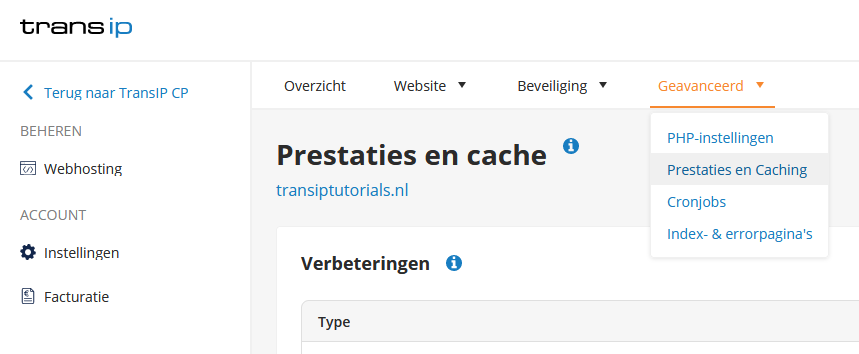
In het overzicht zie je welke caching opties jouw webhostingpakket heeft. Redis, Ram-disk, en Varnish zijn beschikbaar op alle webhostingpakketten. LiteSpeed is een add-on die je kunt toevoegen op webhostingpakketten.
In dit artikel leggen we je uit hoe je de caching opties inschakelt via het controlepaneel. Let wel op dat Redis, Ram-disk, en Varnish na het inschakelen nog wat extra configuratie vereisen voordat ze actief zijn op je website. Op WordPress websites doe je dit met behulp van plug-ins waar je vervolgens de juiste instellingen kunt invoeren.
LiteSpeed
De meest gemakkelijke vorm van caching is LiteSpeed. Het grote voordeel hiervan is (naast dat het sneller is dan andere vormen van caching) dat er geen configuratie voor nodig is, het enige dat je hoeft te doen is LiteSpeed bestellen op je webhostingpakket, en vervolgens de LiteSpeed plug-in installeren op je website. Deze plug-in hoef je in tegenstelling tot de andere vormen van caching verder niet te configureren.
Klik in het 'Prestaties en cache' overzicht op de ‘+ Bestellen’ knop om LiteSpeed te bestellen voor jouw webhostingpakket.

Belangrijk om te weten is dat LiteSpeed niet te gebruiken is in combinatie met Varnish. In het artikel 'LiteSpeed activeren op je website' vind je meer uitleg.
Redis
Redis kan gebruikt worden om data te cachen die je ergens kunt ophalen, zoals uit een MySQL database. De data in Redis wordt namelijk verwijderd wanneer Redis wordt herstart.
Let op: Vanwege het feit dat de data in Redis bij elke restart onherroepelijk wordt verwijderd is het noodzakelijk dat je hierin enkel tijdelijke data gebruikt.
Om Redis in te schakelen in het controlepaneel ga je als volgt te werk:
Stap 1
Klik in het 'Prestaties en cache' overzicht naast 'Redis' op de drie puntjes, gevolgd door 'Beheren'.
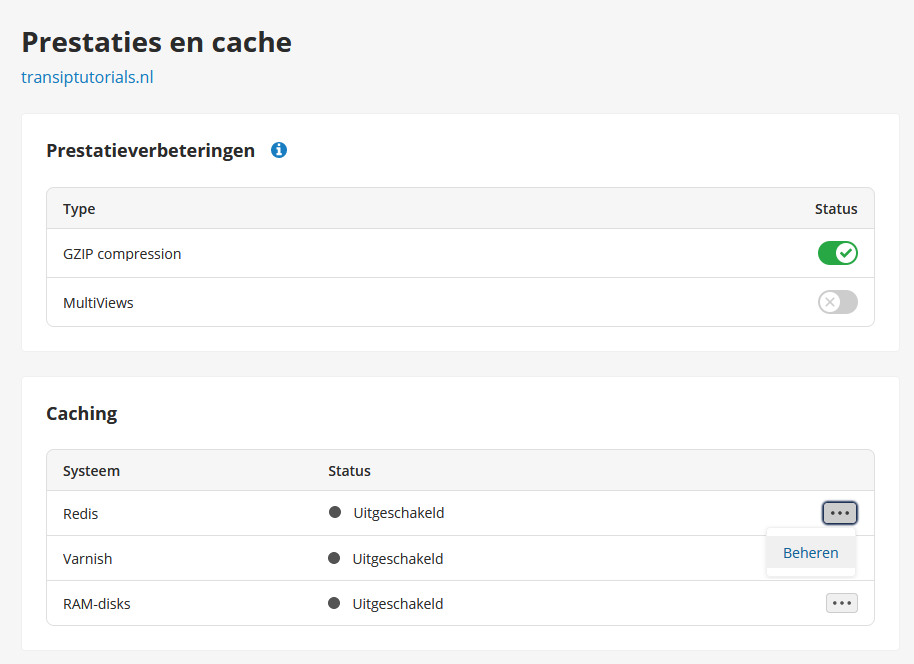
Stap 2
Om Redis vervolgens te activeren klik je op 'Activeren'. Stel een wachtwoord in en klik op 'Opslaan'.
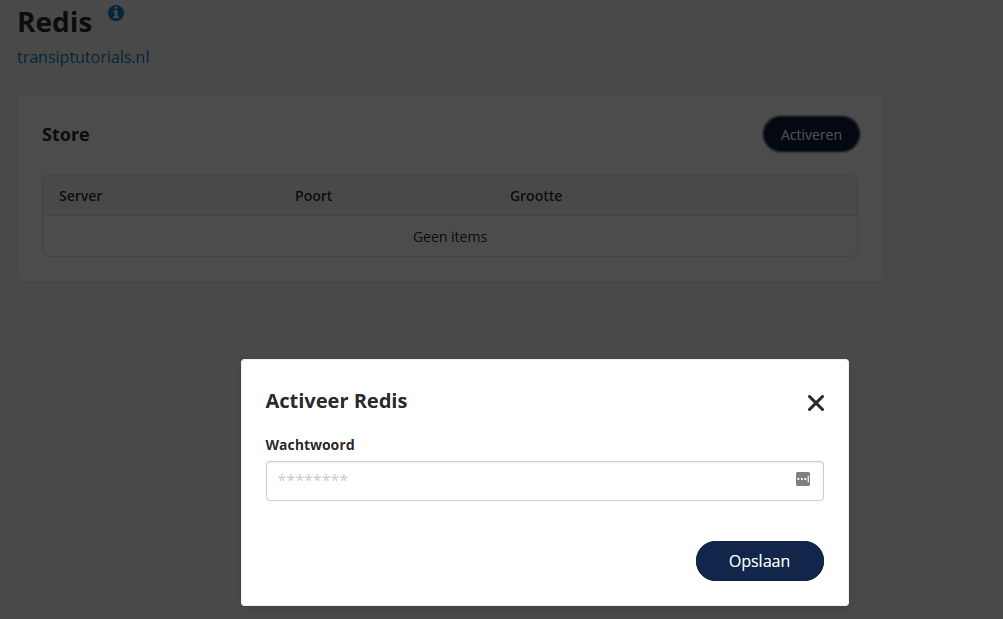
Je zult zien dat Redis direct voor je is ingeschakeld. In het overzicht is de Server, Poort en de maximale Grootte van jouw Redis data getoond.
Het ingestelde wachtwoord kun je achteraf altijd wijzigen door via de drie puntjes op 'Bewerken' te klikken.
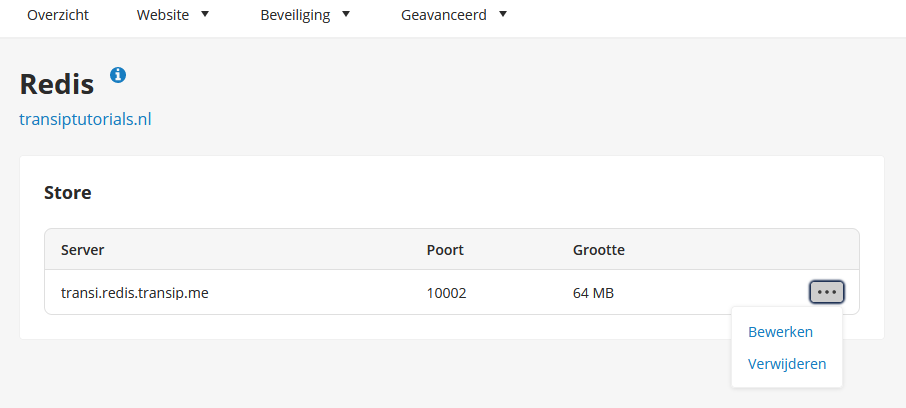
Met deze informatie kun je redis verder configureren op jouw website. In dit aritkel leggen we uit hoe je dit doet voor een WordPress website.
Ram-disk
RAM-disk is een virtuele schijf waarmee jouw website veel sneller bestanden kan lezen en schrijven. Omdat de data op je RAM-disk elk moment verwijderd kan worden wordt dit enkel voor caching gebruikt.
Let op: Vanwege het feit dat de data in RAM-disk elk moment kan worden verwijderd is het noodzakelijk dat je hierin enkel tijdelijke data gebruikt.
Volg deze stappen om RAM-disk in te schakelen in je controlepaneel:
Stap 1
Klik in het 'Prestaties en cache' overzicht naast 'RAM-disks' op de drie puntjes, gevolgd door 'Beheren'.
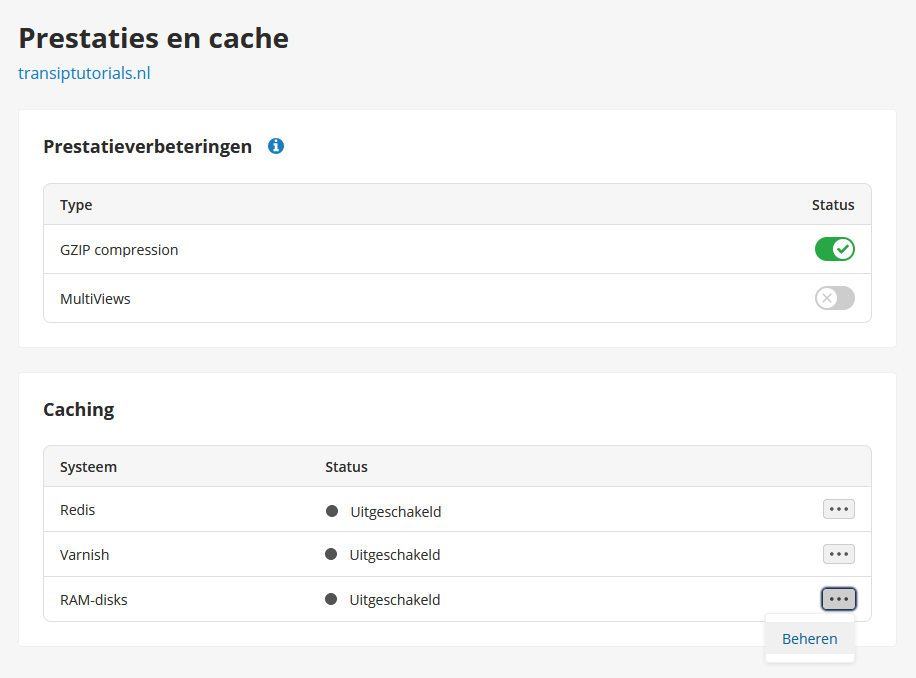
Stap 2
Om RAM-disk vervolgens te activeren klik je op 'Activeren'. Geef jouw RAM-disk een Naam, stel de Grootte in en geef aan welke Map van je website je wilt toewijzen aan de RAM-disk. Klik vervolgens op 'Opslaan'.
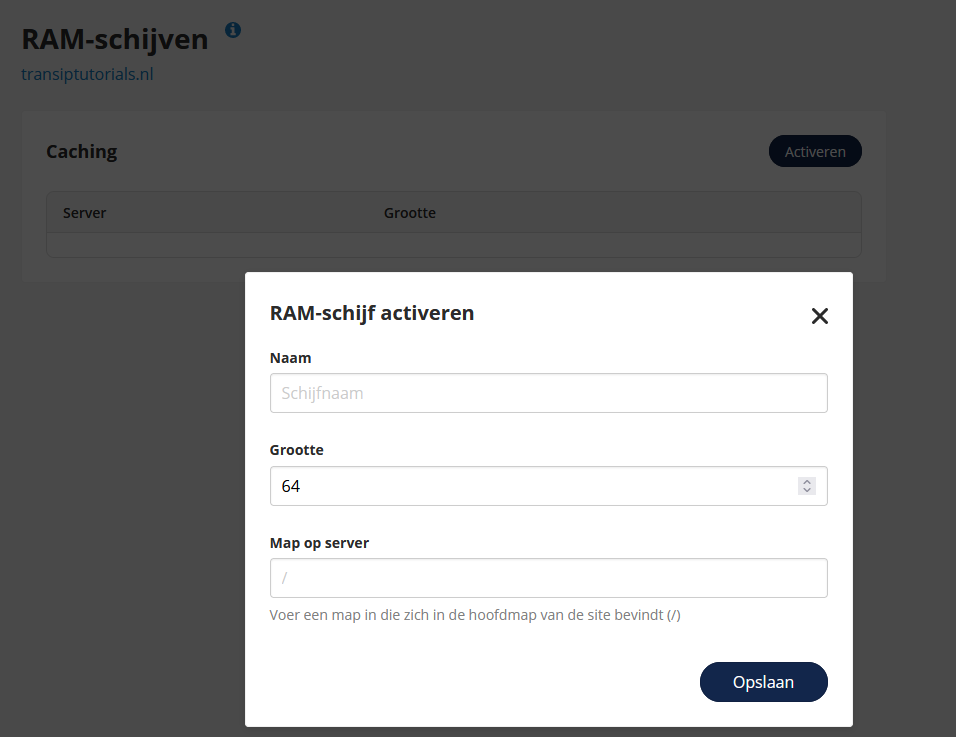
In dit aritkel leggen we uit hoe je ram-disk inschakelt voor een WordPress website.
Varnish
Varnish kan jouw webpagina's cachen zodat deze sneller kunnen worden geladen. De pagina's in de cache leggen een kortere weg af naar de bezoeker, wat de snelheid aanzienlijk bevordert.
Varnish inschakelen op een webhosting pakket doe je als volgt:
Stap 1
Klik in het 'Prestaties en cache' overzicht naast 'Varnish' op de drie puntjes, gevolgd door 'Beheren'.
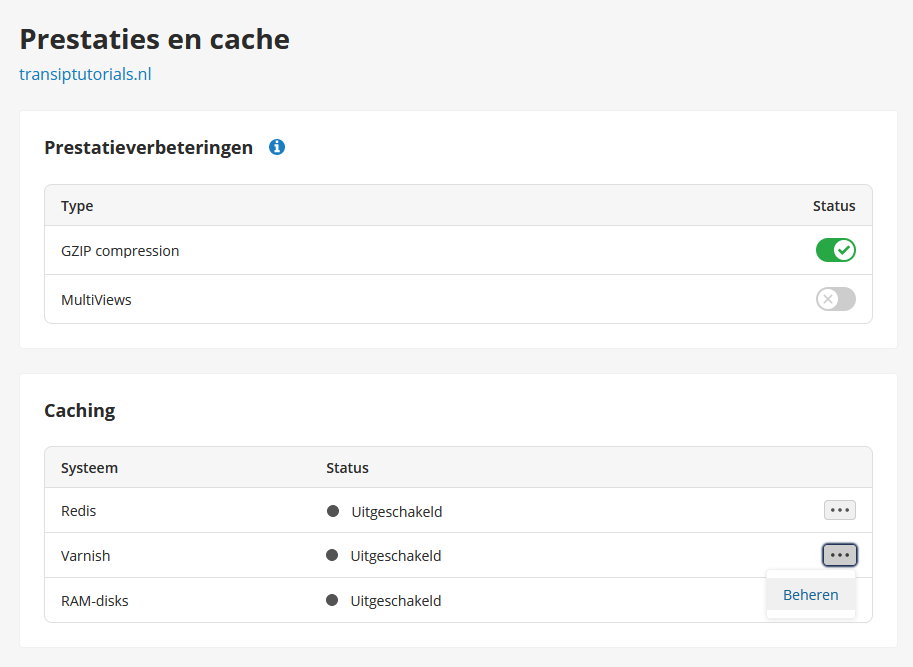
Stap 2
Om Varnish vervolgens te activeren klik je op 'Activeren'. Er verschijnt een pop-up die vraagt om de tijdelijke cache bypass te activeren. Door de bypass in te schakelen is de caching nog niet actief en kun je varnish eerst configureren. Klik vervolgens op 'Opslaan'.
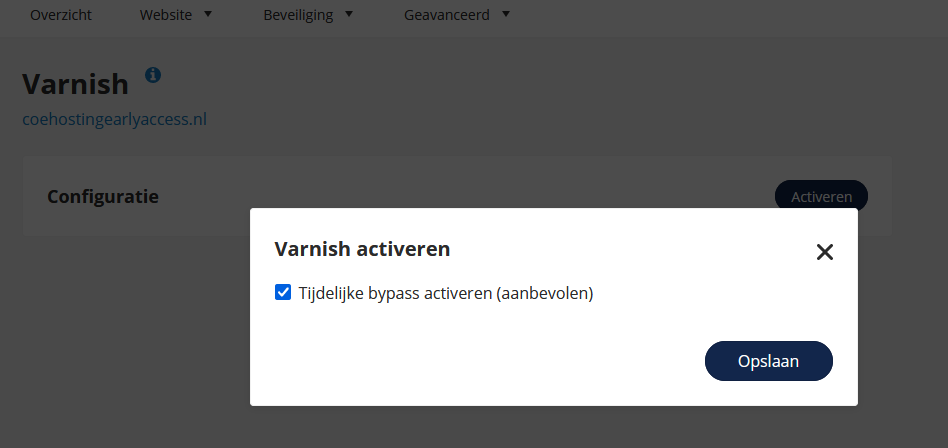
Let op dat je de bypass uitschakelt na de configuratie. Varnish is pas actief wanneer de bypass uit staat.
Zodra Varnish is geactiveerd vind je in het overzicht de configuratie instellingen terug.
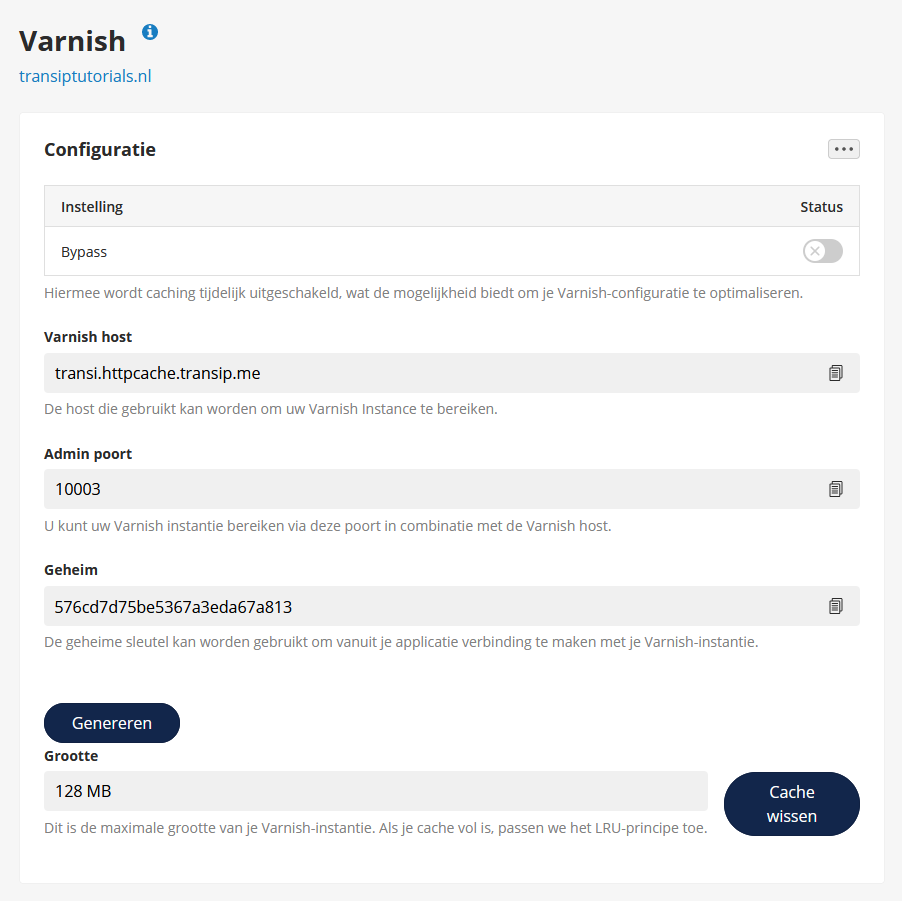
De knop 'Cache wissen' kan je gebruiken wanneer je handmatig de cache wil leeggooien. Dit kan bijvoorbeeld wenselijk zijn wanneer je een wijziging aan je website hebt gemaakt en deze direct live wil terug zien.
Met deze informatie kun je varnish verder configureren op jouw website. In dit aritkel leggen we uit hoe je dit doet voor een WordPress website.




